PS 批量处理图片小技巧
-
批量保存多张图片
1、不同文件下的单张图片
文件 —— 脚本 —— 图像处理器
2、同一文件下的多个图层
图层 —— 导出为 -
批量裁切
【裁切】:图像 —— 裁切:该功能可以自动根据图像大小来裁剪图片;

(先扣掉背景,再裁切保存)

【 动作】:将裁切功能保存到动作中,这样就可以批量裁切多张图片。
详细步骤:
(1)录制裁切动作:窗口 —— 动作,如图,就打开动作的面板;
1、创建新组
2、创建新动作
3、开始录制

(2)运行裁切动作:文件 —— 自动 —— 批处理(按方框,从上到下,从左往右的次序即可)

批量创建文件夹
(Windows下创建文件夹的快捷方式:Ctrl + Shift + N)
通过bat来批量创建文件夹
1、在要创建文件夹的文件夹下,新建 *.txt 文件,
(.bat文件在哪个文件夹下,就会以哪个文件夹为根目录)
2、然后按需要编辑好要创建的文件夹名称,并保存,
同级文件夹,用 空格 分隔;
层级文件夹,用 \ 分隔文件名)。
2、再将 * .txt 改成 *.bat,双击执行。
如图,创建同级文件夹,cut1、cut2、cut3
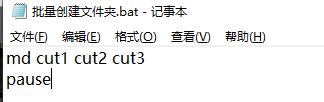
创建层级文件夹

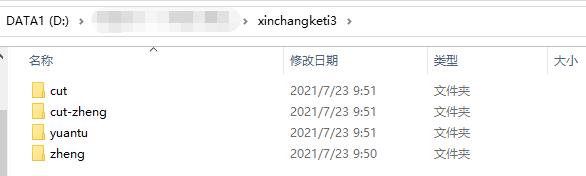






















 4141
4141











 被折叠的 条评论
为什么被折叠?
被折叠的 条评论
为什么被折叠?








